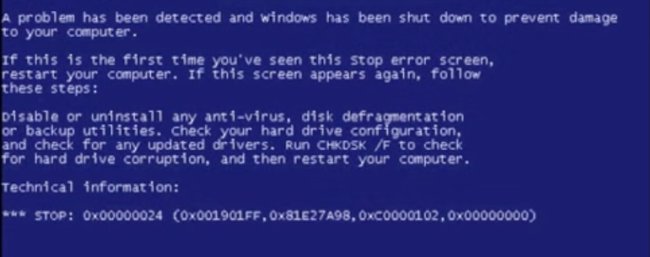Die Classpnp.sys-Datei kann verschiedene Fehler im Windows-Betriebssystem verursachen, darunter auch die gefürchtet Blue Screen of Death. Mitunter kann der Rechner nicht mehr gestartet werden oder hängt sich nach dem Start direkt auf und friert ein. Da die Datei allgemein als sicher gilt, ist selten ein Virus, sondern meistens eine beschädigte oder fehlende Classpnp.sys oder beschädigte Hardware die Ursache für die nervtötenden Fehler.
Sys-Dateien gehören zum Treibermodell von Windows und sind oft auch Bestandteil von Treibern anderer Hersteller. Diese Dateien können Einstellungen und Variablen enthalten, aber auch als Systemkonfigurationsdateien wichtige Funktionen für das Betriebssystem bereitstellen.
Classpnp.sys: Fehlermeldungen und Lösungsansätze
Classpnp.sys-Fehler führen meistens zu Abstürzen des Betriebssystems bzw. zu einem Hängenbleiben des Rechners direkt nach dem Start. Die Ursachen für diese Probleme können teilweise nur schwer analysiert werden. Es gibt aber eine Reihe von Dingen, die man probieren kann:
- Wenn auf eurem Bildschirm zu lesen ist: Classpnp.sys verursacht Stop C2-Fehler ist das Problem möglicherweise schnell gelöst, denn dafür hat der Windows-Support einen Hotfix zum herunterladen bereitgestellt. Aber auch bezüglich anderer Fehler wie Stop 0x0000001e, 0xC0000005 und 0x00000009 kann das Windows-Support-Center eventuell Abhilfe schaffen, wenn man sich dort das aktuellste Service-Pack herunterlädt und installiert.
- Auch ein defekter Sektor auf der Festplatte kann schuld am Classpnp.sys-Fehler tragen. Um zu testen, wie es um eure Festplatte steht, könnt ihr mit dem Befehl chkdsk c:/f/r in der Kommandozeile eine Prüfung derselben veranlassen.
- Eine weitere Gesundheitsprüfung der Festplatte kann ebenfalls helfen, dem Fehler auf die Spur zu kommen: Die Überprüfung der S.M.A.R.T.-Werte der Platte. Ganz leicht ist das mit einem Programm wie HWMonitor durchführbar.
- Habt ihr in letzter Zeit neue Programme installiert oder deinstalliert? Dann kann der Fehler auch darauf zurückzuführen sein und es ist den Versuch wert, entweder die Programme wieder zu re- bzw. zu deinstallieren oder den Rechner mit Hilfe der Wiederherstellungsfunktion auf einen Zeitpunkt, der vor den Veränderungen lag, zurückzusetzen.
- Solltet ihr die Datei bewusst gelöscht oder beschädigt haben, ist es auf keinen Fall empfehlenswert, sie auf einer beliebigen Seite herunterzuladen und in das System einzupflegen. Treiberdateien lassen sich nicht einfach installieren, sondern müssen über ein Treiberinstallationsprogramm an die richtige Stelle kopiert bzw. mithilfe von .inf-Dateien per Kontextmenü installiert werden. Abgesehen davon gehören auch meist noch andere Dateien und Programmteile dazu. Ein Download der Datei ist also unsicher und nutzlos. Im Falle einer fehlenden Classpnp.sys müsst ihr das Betriebssystem neu installieren, bzw. von der CD reparieren.
- Ein Tool, das wahre Wunder bewirken kann, wenn es darum geht fehlgeschlagene Installationen oder unbrauchbare Treiber zu finden, ist RegCure Pro, das an dieser Stelle empfohlen wird, um die Ursache für den Classpnp.sys-Fehler auch ohne Vorkenntnisse heraus finden zu können.
- Wer keine CD mit dem Betriebssystem zur Hand hat, kann sich ggf. für den Übergang mit der 90 Tage Testversion von Windows 8.1 weiterhelfen.
Hat dir der Beitrag gefallen? Folge uns auf WhatsApp und Google News und verpasse keine Neuigkeit rund um Technik, Games und Entertainment.